怎么在Win7系統電腦上創建“聯系人”快速發送郵件的方法【圖文】
更新日期:2024-03-21 15:04:27
來源:投稿
手機掃碼繼續觀看

很多用戶由于工作需要常常會需要發送郵件,你還每次都需先登陸郵箱來發送嗎,那效率就低了,為了幫助用戶快速發送郵件,現小編以win7純凈版64位系統為例,給大家介紹win7系統創建“聯系人”功能實現快速發送郵件的方法!
操作步驟:
1、在win7系統桌面空白處右鍵選擇“新建——聯系人”選項。
2、在打開的窗口中,填入聯系人的姓名、電子郵件地址等詳細信息,還可放聯系人的頭像上去,然后點擊“添加”按鈕,這樣聯系人就添加好了。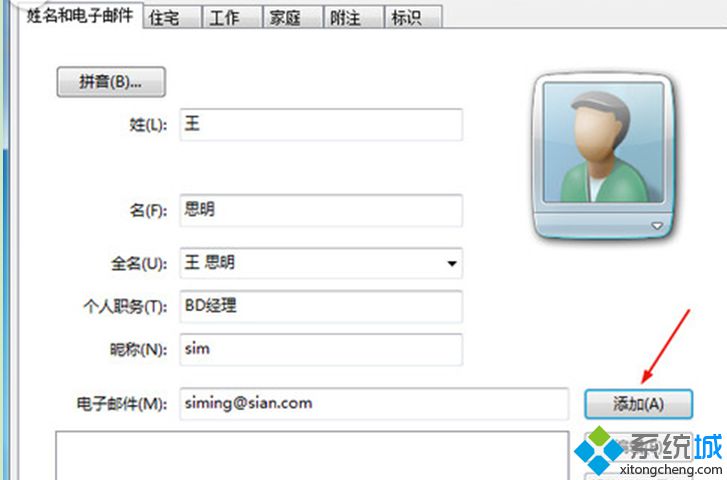
3、到網上下載livemail軟件并根據提示安裝在電腦上,啟動WindowsLiveMail的時候,會彈出“添加電子郵件帳戶”的向導窗口,然后直接在向導窗口中把自己的信息,之后點擊“下一步”。
4、打開控制面板,然后找到“默認程序”中的“設置默認程序”,在左側彈出的“程序”列表框中單擊“WindwosLiveMail”選項,然后單擊“將此程序設置為默認值”,點擊確定即可。
通過以上設置后,返回到桌面就可看到桌面生成了一個聯系人的圖標,雙擊聯系人圖標,打開點擊發送“電子郵件”,在彈出來的頁面中就可直接編輯內容,給聯系人快捷發送郵件了,操作非常便捷簡單。更多精彩內容歡迎繼續關注系統官網!
該文章是否有幫助到您?
常見問題
- monterey12.1正式版無法檢測更新詳情0次
- zui13更新計劃詳細介紹0次
- 優麒麟u盤安裝詳細教程0次
- 優麒麟和銀河麒麟區別詳細介紹0次
- monterey屏幕鏡像使用教程0次
- monterey關閉sip教程0次
- 優麒麟操作系統詳細評測0次
- monterey支持多設備互動嗎詳情0次
- 優麒麟中文設置教程0次
- monterey和bigsur區別詳細介紹0次
系統下載排行
周
月
其他人正在下載
更多
安卓下載
更多
手機上觀看
![]() 掃碼手機上觀看
掃碼手機上觀看
下一個:
U盤重裝視頻










